Ahnenforschungssoftware WinAhnen
Software für die professionelle Ahnenforschung mit Stammbaum
Sie suchen eine Ahnenforschungssoftware? Dann sind Sie bei WinAhnen genau richtig: WinAhnen ist eine umfangreiche und leicht zu bedienende Software für die Ahnenforschung am PC. Sie können unser Ahnenforschungsprogramm gleich kostenlos downloaden und uneingeschränkt testen. Nur der Ausdruck enthält einen Hinweis auf die Testversion.
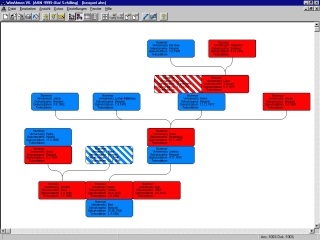
Stammbaum mit Winahnen erstellen
- Download Ahnenforschungssoftware WinAhnen
- Vorteile unserer Ahnenforschungssoftware WinAhnen
- Presse zu unserer Ahnenforschungssoftware Winahnen
- Ahnenforschungssoftware WinAhnen
- Arbeiten mit WinAhnen
- Befehlsreferenz
- Fragen & Antworten
- Hilfe + Handbuch WinAhnen
- Weitere Tipps, Software + Freeware
Informationen + Tipps zur Ahnenforschung
Top WinAhnen Ahnenforschungssoftware
Download Ahnenforschungssoftware WinAhnen
Überzeugen Sie sich von unserer Ahnenforschungssoftware WinAhnen und downloaden Sie das Programm kostenlos. Sollte Ihnen das Programm zusagen, können Sie Freischaltdaten zum Preis von statt 39 Euro jetzt nur noch 29 EUR bestellen.
Die besondere Stärke der Ahnenforschungssoftware liegt in der unschlagbaren Datenbank. Wir entwickeln seit Jahren Datenbanksoftware. Generationszahl und Personenzahl sind daher nahezu unbegrenzt (32.000 Generationen und 2 Milliarden Datensätze). Darum eignet sich die Ahnenforschungssoftware WinAhnen insbesondere für professionelle Ahnenforscher. Selbstverständlich können auch "Freizeit"-Ahnenforscher von der leistungsstarken Datenbank profitieren. Die Bedienung ist intuitiv und erfordert keine Datenbankkenntnisse.
Das Ahnenforschungsprogramm bietet Ihnen vielfältige grafische Ausgabemöglichkeiten, wie z. B. Ahnentafeln, Stammbaum, usw. Seit dem erstmaligem Erscheinen im Frühjahr 1994 wurde das Programm ständig erweitert, verbessert und an die Wünsche der Programmbenutzer angepasst.
Top WinAhnen Ahnenforschungssoftware
Vorteile unserer Ahnenforschungssoftware WinAhnen
- Sie können das Ahnenforschungsprogramm kostenlos und zeitlich unbegrenzt testen und kaufen es nur, wenn es Ihnen gefällt.
- Langjähriges ausgereiftes und umfangreiches Programm zur Ahnenforschung.
- Flexible Dateneingabe und vielfältige Datenausgabe Ihrer genealogischen Ergebnisse.
- Umfangreiche Hilfe und viele Informationen für Einsteiger in die Ahnenforschung.
WinAhnen Ahnenforschungssoftware
Presse zu unserer Ahnenforschungssoftware Winahnen
- Inside Shareware 2/1995: "WinAhnen zwingt auch große Familien in einen Stammbaum".
- Sehr gut getestet in der PC go!, 12/95.
- Gut getestet in der PC Praxis 3/1996.
- Sehr gut getestet in der PC go! 11/96.
- Sharewareknüller der PC-Praxis 1997.
(Aus 1000 Programmen das beste Programm in der Kategorie Datenbanken) - Fünf Sterne bei ZD-NET im April 2000.
Top WinAhnen Ahnenforschungssoftware
Ahnenforschungssoftware WinAhnen
- Bearbeitung mehrerer Ahnendateien gleichzeitig mittels MDI Fenster-System
- Übersichtliches System der Datenerfassung (A.1.2.1)
- Schneller Zugriff auf Personendaten, schnelle Berechnungen und Bildschirmausgaben der Bäume
- Generationszahl und Personenzahl sind nahezu unbegrenzt (32000 Generationen und 2 Milliarden Datensätze)
- Fast unbegrenzte Ausgabegröße (65000 Seiten)
- Maximale Ausgabefläche pro Seite 3m * 3m
- Automatisches, einstellbares Nummerierungssystem (A.1.2.3)
- Eingabe innerverwandtschaftlicher Beziehungen möglich
- Erkennung von fehlerhaft eingegebenen Verwandtschaftsbeziehungen
- Universelle Einstellmöglichkeiten zur Stammbaum- und Ahnentafeldarstellung: Baumform (u. a. eine platzsparende Form), Ausgaberichtung, Abmessungen, Personenreihenfolge, Ausgabefelder, geschlechtsabhängige Füllfarbe der Ausgabekästen, rechtwinklige Verbindungslinien, etc. (A.1.3.2)
- Weitere Einstellmöglichkeiten zur Baumausgabe: Baumausgabekästen mit Bildern und Texten, Baumausgabekästen mit geschlechtsabhängiger Eckform, Anpassung der Baumausgabekästen an die Schrifthöhe (A.1.3.2)
- Erfassung vieler Personendaten: Geburtsdaten, Taufdaten, Partner-/Hochzeitsdaten, Sterbedaten, Adressdaten, Zusatzdaten, Bild (A.1.2.1)
- Zusätzliche Personendatenfelder: Scheidungsdaten, Adoption, Bürgerorte, u. a. (A.1.2.1)
- Personendatensätze können über drei Sortierschlüssel geordnet werden (A.1.3.7)
- Konfigurierbare Personendatenlistbox (A.1.3.6)
- Ausgabe von Personendaten: tabellarisch und als Formular, Schriften einstellbar, Auswahl der auszugebenden Datenfelder (A.1.3.3 und A.1.3.4)
- Möglichkeit des Ausdruckes leerer Dokumente und Tabellen zum späteren Nachtrag der Daten (A.1.3.3 und A.1.3.4)
- Abfragesprache zur Auswahl von Personendatensätzen (A.7)
- Import und Export im Format von WinAhnen (A.1.1.6.1 und A.1.1.7.1)
- Export der nichtrelationalen Daten im dBase-Format (A.1.1.7.2)
- Import im dBase- und GEDCOM Format (A.1.1.6.2 und A.1.1.6.3)
- Bearbeitung von Personendaten nach Doppelklick mit der linken Maustaste auf Kästen der Baumgrafik (A.2)
- Lokales oder globales Einklappen von Baumzweigen durch Doppelklick mit der rechten Maustaste auf Kästen der Baumgrafik (A.2)
- Begrenzung der Baumausgabe durch Angabe einer Generationszahl (A.1.3.2)
- Mehrere Konfigurationsdatensätze pro Dokument; einfacher Wechsel zwischen verschiedenen Einstellungen (A.1.3.1)
- Druckvoransichten für Ahnentafel, Stammbaum, Tabelle und Formular (A.1.4.5)
- Getrennte Zoommöglichkeiten für die Bildschirm- und Druckausgabe (A.1.4.6 und A.1.4.7)
- Benutzerdefinierbare Feldtitel über INI-Datei (A.9)
- Automatische Ermittlung von geeigneten Startpersonen für Baumausgaben (A.1.3.2)
- Optional interne Komprimierung der Datendatei (A.1.3.7)
- Backupwerkzeug (A.1.1.12)
- Erweiterte Mauspalette (A.4)
- Die Konvertierung der Daten aus der 1. bis 3. Programmversion geschieht automatisch.
Top WinAhnen Ahnenforschungssoftware
Ahnenforschungssoftware WinAhnen 5
- Freie Gestaltungsmöglichkeit für die Baumausgabekästen. Mit Hilfe eines Kasteneditors lassen sich fast beliebige Ausgaben realisieren. Dabei können Sie Bilder, Texte und Datenfelder frei im Kastenausgabebereich platzieren. Die Zoomfunktion des Editors, sowie gängige Funktionen zum Ausrichten und Ändern der Größe einzelner Elemente, erlauben ein exaktes Arbeiten. Jedes Textausgabeelement kann eine individuelle Schrift nutzen. Durch Angabe einer Transparentfarbe bei Bitmapausgaben werden besonders attraktive Ergebnisse erzielt. Auch der Baumausgabekasten selbst kann ein Bitmap sein, so sind z.B. Wappenhintergründe realisierbar. Symbole als Feldtitel lassen sich entweder über Bitmaps oder über geeignete Symbolzeichensätze realisieren.
- Leistungsfähige und übersichtliche Verwaltung für Quellen von genealogischen Ereignissen.
- Ergänzung um weitere wichtige Datenfelder.
- Möglichkeit einer manuellen Festlegung der Reihenfolge von Partnern und Kindern im Baum.
- Übersichtlichere Bearbeitung von Personendaten und Baumeinstellungen durch die Einführung von Registerkarten.
- Überarbeiteter GEDCOM Import.
- GEDCOM Export.
- Optional Anzeige der Geschwister der Vorfahren im Baum.
- Mögliche Platz sparende Darstellungen der Nachfahren durch Unterdrückung von Töchtern oder Söhnen.
- Optional Verbindungslinien mit abgerundeten oder abgeflachten Ecken.
Top WinAhnen Ahnenforschungssoftware
Ahnenforschungssoftware WinAhnen 6
- Kasteneditor: Die Option "Zusammenführen von Feldern gleicher y-Position" wurde ersetzt durch die Möglichkeit die Datenfelder, die zusammengeführt werden sollen, Gruppen zuzuordnen.
- Jeder Datensatz erhält bei seiner Erzeugung eine global eindeutige Identifikationsnummer.
- Die Länge der genealogischen Nummer ist nicht mehr begrenzt.
- Eine sinnvolle Sortierung nach genealogischer Nummer ist möglich. (Hierzu muss das Datenfeld "NummerS" verwendet werden.)
- Sortierung und Suche nach Änderungsdatum (enthält die Zeit) ist möglich.
- Als Trennzeichen in Datumsangaben werden akzeptiert:
- Sortierschlüssellänge auf 64 Zeichen erhöht (vorher 20 Zeichen)
- Bürgergerorte werden zur einfacheren Bearbeitung in einem mehr zeiligen Datenfeld (vorher in 6 einzeiligen Datenfeldern) abgespeichert.
- Schriftglättung bei allen Bildschirmausgaben.
- GEDCOM Import und -Export: Zeichensatzkonvertierung einstellbar. (WinAhnen schrieb GEDCOM Dateien bisher im ANSI Format und erwartete GEDCOM Dateien im OEM-Format)
- Fest eingebaute Personenfilter:
Geschlecht (m/w/u)
Doppelte Datensätze (Meldungen in Datenfeld)
Plausibilität (Meldungen in Datenfeld)
Personen ohne Eltern
Personen ohne Partner
Personen ohne Kinder
Personen ohne Verknüpfungen (ohne Eltern, ohne Kinder, ohne Partner) - Benutzerdefinierbare Personenfilter:
Personenauswahl
Abfragen zu Personenauswahl
Personen eines Baumzweig (Vorfahren oder Nachfahren)
Personen der Spitzen eines Baumzweiges (Vorfahren oder Nachfahren) - ODBC-Import und -Export: Import aus und Export in beliebige ODBC-Datenbanken
- ODBC-Import und -Export: Geschlechtsbezeichnungen für Export und Import können eingestellt werden
- Import: Umfangreiche Einstellungsmöglichkeiten zum Verhalten.
- Einstellungsmöglichkeit, welche Datensätze als gleich gelten.
- Bilder werden an folgenden Stellen gesucht:
1.Im ursprünglichen Pfad (Verzeichnis aus dem das jeweilige Bild eingefügt wurde)
2.Optional in einem relativ zum Datenpfad angegebenen Pfad
3.Optional in einem absoluten Pfad (optional auf mehreren Laufwerken)
4.Im ursprünglichen Pfad, wobei der Laufwerksbuchstabe durch den des Datenpfades ersetzt wird
5.Im Datenpfad - Lokales Menü in Baumgrafik
- Einstellungsmöglichkeiten zum Export
- Export/Import von Einstellungsdatensätzen
- Ausgabefeldauswahldialog erweitert (komfortabler
- Plausibilitätsüberprüfungen für Auswahldialoge von Vater, Mutter, Partner
- Zahlenumwandlung römisch dezimal
Top WinAhnen Ahnenforschungssoftware
Arbeiten mit WinAhnen
Es folgt eine Beschreibung des Arbeitsablaufes zur schnellen Erstellung eines Stammbaumes bzw. einer Ahnentafel. Hierbei wird nur auf die wichtigsten Funktionen von WinAhnen eingegangen. Eine vollständige Beschreibung aller Funktionen findet sich in derBefehlsreferenz.
Benutzer, die bereits mit älteren Versionen gearbeitet haben und ihre alten Daten in das neue Dateiformat konvertieren wollen, sollten den Punkt Datei/Öffnen der Befehlsreferenz beachten.
1. Öffnen eines neuen Dokumentes
Es wird der BefehlDatei/Neugewählt. Eine neue Datei wird geöffnet.
2. Personendaten eingeben
Es wird der BefehlBearbeiten/Personendatengewählt. Der Karteikartendialog zur Bearbeitung der Personendaten wird geöffnet.
Der Knopf Neu auf der Karte Auswahlwird mehrmals betätigt. Mit jeder Betätigung des Knopfes wird ein neuer Personendatensatz eingefügt. Diese zunächst noch leeren Datensätze erscheinen in der Listenansicht des Dialoges. Soll ein Datensatz bearbeitet werden, so muß er in der Listenansicht markiert werden.
Um die wichtigsten Daten einzugeben, wird die Karte Allgemeingeöffnet. Nach der Dateneingabe wird auf der Karte Auswahl der nächste Datensatz selektiert.
Für die Erstellung von Ahnentafeln und Stammbäumen sind Informationen über Verwandtschaftsbeziehungen unerläßlich. Die mit Auswahlbetitelten Knöpfeder Karte Allgemeinermöglichen die Zuordnung der Eltern zur Person des aktuell ausgewählten Datensatzes. (Die Datensätze der zuzuordnenden Eltern müssen bereits existieren). Mit den Entfernen-Tasten lassen sich Vater und/oder Mutter wieder löschen.
Parter werden auf der Karteikarte Partnerin ähnlicher Weise mit Hilfe der Knöpfe Partner Einfügen und Löschenzugeordnet und entfernt.
Wurden mehrere Personendatensätze auf diese Weise mit den wichtigsten Daten gefüllt, so können im Dialog Einstellungen/Baum die Startpersonen für die Ahnentafel (Darstellung der Vorfahren) und den Stammbaum (Darstellung der Nachfahren) festgelegt werden. Als Startperson für die Ahnentafel wählt man zweckmäßigerweise eine Person jüngeren und für den Stammbaum eine Person älteren Geburtsdatums.
3. Baumstruktur berechnen
Als Ansicht wird Stammbaum oder Ahnentafel markiert und anschließend der BefehlBearbeiten/Darstellungsberechnunggewählt. (Ist im DialogEinstellungen/Baumdie Checkbox Immer neu berechnen angekreuzt, so wird nach Änderungen die Baumstruktur automatisch neu berechnet).
Die graphische Ausgabe des Stammbaumes oder der Ahnentafel erscheint auf dem Bildschirm.
4. Wechseln zwischen Stammbaum- und Ahnentafeldarstellung
Es werden die Befehle Ansicht/Ahnentafel oder Ansicht/Stammbaum und anschließend Bearbeiten/Darstellungsberechnung gewählt. Nach der Neuberechnung erscheint die jeweilige Darstellung am Bildschirm.
5. Sicherung der Daten
Der Befehl Datei/Speichern unter öffnet einen Dialog zur Eingabe einen Pfades und Dateinamens für die zu sichernden Daten.
6. Ausdruck
ÜberDatei/Druckenläßt sich die aktuelle Darstellung drucken.
Top WinAhnen Ahnenforschungssoftware
Fragen & Antworten
Fragen und Antworten
Es folgt eine Wiedergabe der am häufigsten gestellten Fragen und der dazu gehörigen Antworten.
Wie verwende ich die eingebaute Hilfe?
Aktivieren Sie den Befehl Hilfe/Inhalt aus der Menüleiste des Programms WinAhnen. Es erscheint das Inhaltsverzeichnis der Hilfe. Durch Mausklicke auf die farbig hervorgehobenen Begriffe im Text oder auf die Knöpfe der Mauspalette können Sie sich durch die Hilfe bewegen.
Wie konvertiere ich meine alten Dateien aus den Version 1.0 oder 1.1?
Der Vorgang wird im Abschnitt Befehlsreferenz/Menüs/Datei/Öffnen beschrieben. Sichern Sie Ihre alten Dateien. (Dies ist sehr wichtig, da nach einer gescheiterten Konvertierung die alten Dateien unbrauchbar geworden sein könnten).
Wählen Sie den Menübefehl Datei/Öffnen. Wechseln Sie in das Verzeichnis, das die alten Dateien enthält. Geben Sie ahnen.pdx als Dateinamen ein und bestätigen Sie. Die Daten werden konvertiert. Die Datei ahnen.pdx wird gelöscht. An Ihrer Stelle entsteht die Datei ahnen.ahn. Entfernen Sie die mehrfachen Datensätze mit Hilfe des über den Menübefehl Bearbeiten/Personendaten geöffneten Dialoges. Mehrfache Datensätze (d.h mehrere Datensätze für eine Person) entstehen bei der Konvertierung der Daten, da in der ersten Programmversion gelöschte oder veränderte Datensätze ebenfalls übertragen werden. Dieses auf der Datenstruktur der ersten Programmversion beruhende Problem tritt ab Version 2.0 nicht mehr auf. Mehrere Datensätze pro Person führen zu mißverständlichen Darstellungen der Stammbäume und Ahnentafeln. Geben Sie die Startpersonen im Dialog Einstellungen/Baum ein. Speichern Sie die konvertierte Datei mit dem Menübefehl Datei/Speichernoder Datei/Speichern unter.
Wie konvertiere ich meine alten Dateien aus den Versionen 2.0 bis 4.3?
Die Konvertierung geschieht automatisch, wenn Sie diese Dateien öffnen. Geben Sie die Startpersonen im Dialog Einstellungen/Baum ein. Speichern Sie die konvertierte Datei mit dem Menübefehl Datei/Speichernoder Datei/Speichern unter.
Wie baue ich Bilder in die graphische Ausgabe ein?
Lesen Sie den Abschnitt Befehlsreferenz/Menüs/Bearbeiten/Personendaten.
Ist es sinnvoll Personendaten in unterschiedlichen Dateien zu verwalten?
Es bleibt Ihnen überlassen inwieweit Sie Personendaten in verschiedenen Dateien abspeichern. Mitglieder von Familien, zwischen denen keine verwandtschaftlichen Beziehungen bestehen, sollten in verschiedenen Dateien verwaltet werden, da dies übersichtlicher ist.
Wie teile ich Dateien auf und wie füge ich Dateien zusammen?
Dateien im WinAhnen-Format können zusammengefügt werden, indem Sie zunächst eine Datei öffnen und dann weitere Dateien über den Menübefehl Datei/Import einfügen. Über den Menübefehl Datei/Export ist es möglich mehrere Teildateien zu erstellen. Sie können vor jedem Import bzw. Export eine Personenauswahl treffen.
Warum werden in den Listboxen zur Auswahl von Vater und Mutter im Dialog zur Bearbeitung der Personendaten die gleichen Personen dargestellt?
An allen Stellen des Programms, an denen Personen ausgewählt werden können, wird aus Vereinfachungsgründen die gleiche Listbox verwendet. (Wird noch geändert).
Wie wähle ich mehrere Personendatensätze für Druckausgabe, Datenimport oder Datenexport aus?
Wählen Sie diese mit der Maus aus, oder geben Sie in das Editierfeld des jeweiligen Auswahldialoges einen Ausdruck ein (die Syntax ist im Abschnitt Befehlsreferenz/Personendatenmehrfachauswahldialog beschrieben), und klicken Sie dann den Knopf Ausdruck auswerten an.
Welche Personen können in einem Baum dargestellt werden?
In einem Baum (Ahnentafel oder Stammbaum) werden nur die direkten Verwandtschaftslinien dargestellt. In der Ahnentafel sind das die direkten Vorfahren und im Stammbaum die direkten Nachfahren der Ausgangsperson. Es ist aus diesem Grund meistens notwendig mehrere Darstellungen auszugeben.
Folgendes Vorgehen ist zweckmäßig: Erzeugen Sie eine Ahnentafel zu einem jungen Mitglied (letzte Generation) der darzustellenden Familie als Ausgangsperson. Erstellen Sie Stammbäume mit den Personen der Ahnentafel als Ausgangspersonen. Aus der Ahnentafel gehen dann die Beziehungen zwischen den Stammbäumen hervor.
Welche Bedeutung haben die 4 Sortierschlüssel, die man im Dialog der Baumeinstellungen angeben kann?
Diese Sortierschlüssel beeinflussen die Anordnung (Reihenfolge) von Partnern und Kindern in der Stammbaumausgabe und die automatische Numerierung der Personen. Sortierschlüssel mit höherer Nummer haben nur dann eine Bedeutung, wenn die vorhergehenden Schlüssel nicht zur Festlegung der Personenreihenfolge ausreichen.
Von welchen Dateien sollten regelmäßig Sicherungskopien erstellt werden?
Die Dateien mit der Dateiendung ahnenthalten die Personendatensätze und die dazugehörigen Indices. In den Dateien mit der Dateiendung prnsind die Seiteneinstellungen und in den Dateien mit der Endung cfgsind alle übrigen Einstellungen gespeichert.
Welche Datumsformate sind gültig?
Das Datum wird von rechts aus ausgewertet. Als Trennzeichen sind Punkt und Doppelpunkt zulässig. Die erste von rechts aus eingelesene Zahl wird als Jahreszahl, die zweite als Monat und die dritte als Tag interpretiert. Vor dem eigentlichen Datum stehende Zusätze wie z.B. ca. werden ignoriert. Es ist zweckmäßig die Jahreszahl immer vierstellig einzugeben. (Sinnvolle Datumsangaben sind z.B. 1911oder 2.1911 oder 02.1911 oder 23.2.1911).
Warum erscheint kein Seitentitel, obwohl ein Seitentitel eingegeben wurde?
Das Maß für den oberen Rand ist zu klein. (Ebenso wird die Seitenzahl nicht ausgegeben, wenn der untere Rand zu klein ist).
Top WinAhnen Ahnenforschungssoftware
Handbuch und Hilfefunktion
Das Handbuch und die ins Programm integrierte Hilfe sind inhaltsgleich. Die Hilfefunktion bietet die Vorteile, dass über die Hilfeknöpfe der Dialoge direkt die entsprechenden Kapitel erreicht werden können und dass Querverweise einfach (über Sprünge) zu verfolgen sind. Der Kasteneditor (für die Baumausgabekästen) verfügt über eine eigene Hilfefunktionen.
Um die integrierte Hilfe von WinAhnen Version 6 unter Windows 8 32 Bit nutzen zu können, muss folgendes Features von Microsoft installiert sein.
http://www.microsoft.com/de-de/download/details.aspx?id=35449
Das Programm Windows8-RT-KB917607-x86.msu einfach mit Admin-Rechten ausführen und installieren!
Alternativ können Sie unter » Hilfe - Online Version nachlesen.
Top WinAhnen Ahnenforschungssoftware
Kostenlose Software (Freeware)
Hier können Sie weitere kostenlose Software (Freeware) downloaden:
- Unseren kostenlosen Gif-Animator Animake.
- Freeware Bildbearbeitungssoftware BatchRaptor
- Freeware Bildbetrachter PCD-Viewer
- Unsere kostenlose Datenbanksoftware Datatron.
- Unsere kostenlosen Steuerrechner.
Top WinAhnen Ahnenforschungssoftware






